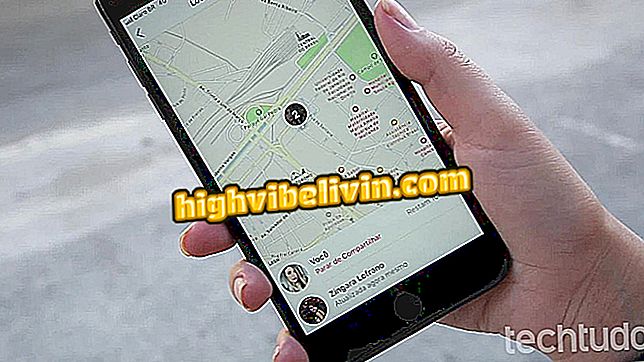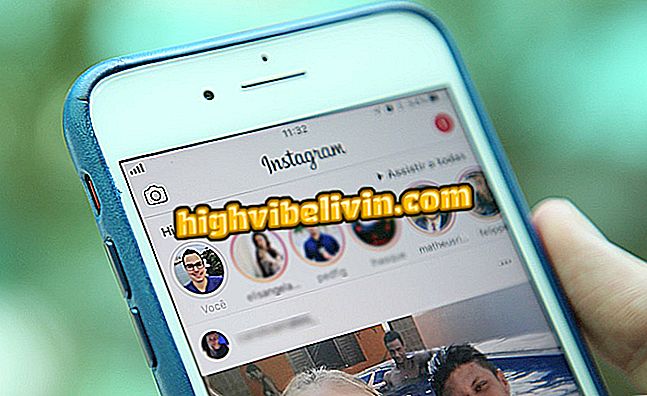Problemen met de Xbox 360 E200-fout oplossen
Sommige Xbox One-eigenaren worden geconfronteerd met de E200-fout, die optreedt wanneer het apparaat wordt ingeschakeld of na een update opnieuw wordt gestart. Het probleem voorkomt normaal gebruik van consolefuncties. Hoewel ernstig, kan de E200 worden gecorrigeerd met een aantal technieken. Bekijk deze gids hieronder voor enkele tips om de E200-fout op uw Xbox One op te lossen.
Leer hoe je je hoofdaccount op Xbox One kunt activeren

Meer informatie over Xbox One: leer hoe u schermafdrukken kunt maken via de Microsoft-console.
Start de console opnieuw op
In veel gevallen kan de enge E200 van Xbox One worden opgelost door eenvoudig je console opnieuw in te stellen. Beweeg in het foutscherm de cursor naar de optie en druk op A om het instrument snel uit en weer in te schakelen. In sommige gevallen kan het nodig zijn om een deel van een update opnieuw te installeren voordat de console klaar is voor gebruik.

Problemen met de Xbox 360 E200-fout oplossen
Gebruik de reset-optie
Een van de opties om de E200-fout te herstellen, is door uw Xbox One terug te zetten naar de fabrieksinstellingen. Terwijl u de apparaatinstellingen volledig opschoont, kunt u games en applicaties op de harde schijf laten staan, zodat u ze niet opnieuw hoeft te downloaden.

Gebruik de Bind + Eject-techniek om je Xbox One te starten
Als je Xbox One aandringt op het weergeven van de E200, schakel hem dan volledig uit en haal het netsnoer enkele seconden uit het stopcontact. Hierna sluit u de console aan op de voeding en houdt u de knoppen Uitwerpen (naast de schijfinvoer) en Binden vast (gebruikt om de bedieningselementen te synchroniseren) en drukt u op de aan / uit-knop. Houd de knoppen Uitwerpen en Inbinden ingedrukt totdat je het tweede geluid van je Xbox One hoort rinkelen.
Selecteer nu "Reset deze Xbox" en vink de optie "Houd games en applicaties aan" aan als je alle games en apps op je console wilt houden.
Update je Xbox One via USB

Download het bestand en upgrade je Xbox One via USB
Beschadigde updates kunnen de oorzaak zijn van de gevreesde E200 van Xbox 1. Gelukkig heeft de console de mogelijkheid om hem offline bij te werken met behulp van een flashstation met de nieuwste versie van je systeem.
Hiervoor heeft u een 4GB, NTFS geformatteerde flash drive en het updatebestand dat u hier vindt, nodig. Pak en kopieer vervolgens $ SystemUpdate naar je pendrive, waarbij andere bestanden niet kunnen worden opgeslagen.
Verbind de pendrive met het bestand met de console, verbind uw Xbox met behulp van de techniek in Bind + Eject (lees hierboven) en selecteer "Systeemupdate offline". Wacht nu tot het proces is voltooid en gebruik Xbox One normaal.
Neem contact op met de technische ondersteuning

Dien uw console in voor gespecialiseerde technische assistentie
In gevallen waarbij geen van de bovenstaande technieken werkt, kunt u uw console niet thuis repareren. Neem contact op met het dichtstbijzijnde Microsoft-geautoriseerde servicecentrum (klik hier) en verzend uw apparaat om het probleem op te lossen.
Battlefield of Call of Duty, wat is de beste FPS van vandaag? Laat uw mening over het Forum